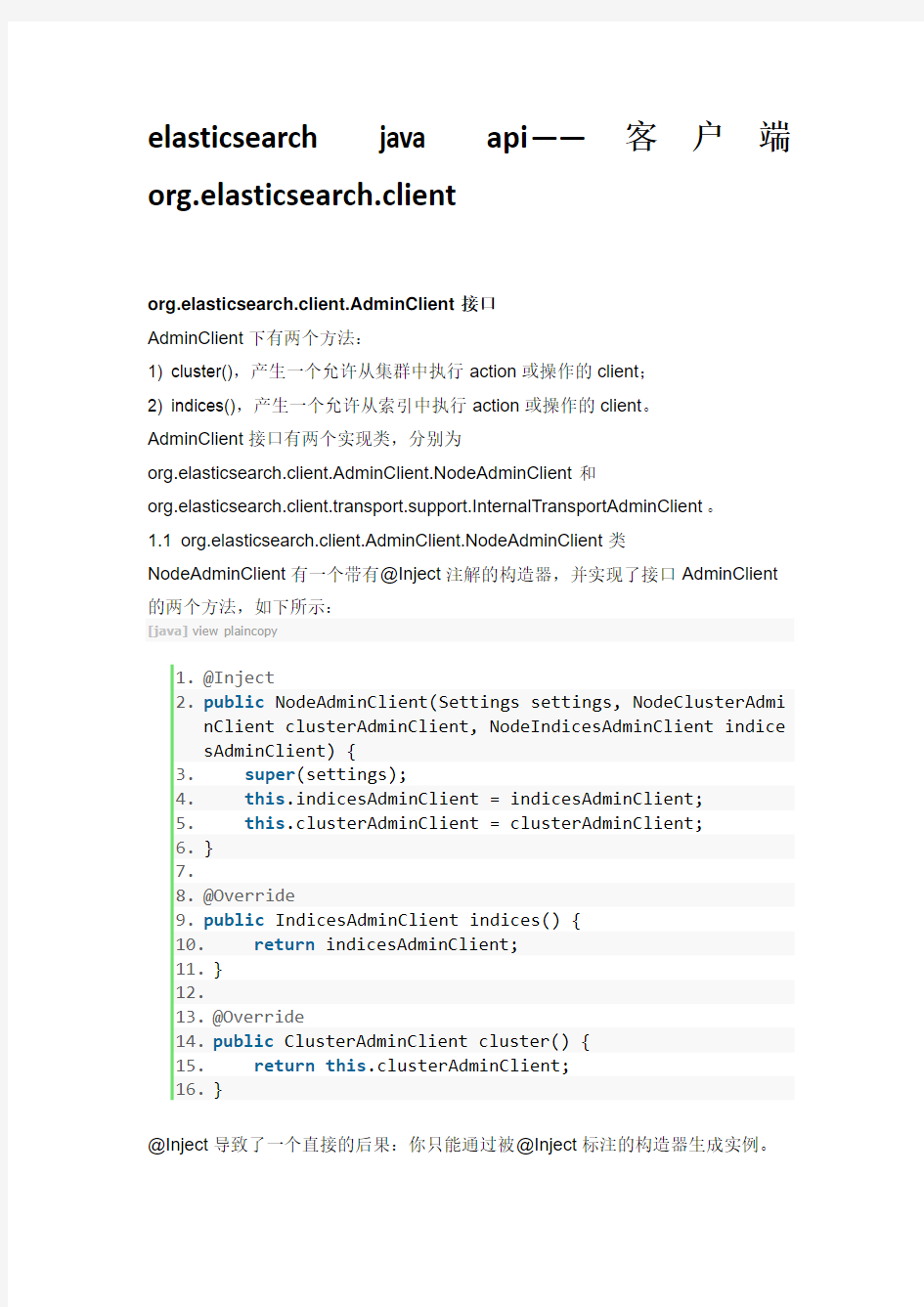

elasticsearch java api——客户端org.elasticsearch.client
org.elasticsearch.client.AdminClient接口
AdminClient下有两个方法:
1) cluster(),产生一个允许从集群中执行action或操作的client;
2) indices(),产生一个允许从索引中执行action或操作的client。
AdminClient接口有两个实现类,分别为
org.elasticsearch.client.AdminClient.NodeAdminClient和
org.elasticsearch.client.transport.support.InternalTransportAdminClient。
1.1 org.elasticsearch.client.AdminClient.NodeAdminClient类
NodeAdminClient有一个带有@Inject注解的构造器,并实现了接口AdminClient 的两个方法,如下所示:
[java]view plaincopy
1.@Inject
2.public NodeAdminClient(Settings settings, NodeClusterAdmi
nClient clusterAdminClient, NodeIndicesAdminClient indice sAdminClient) {
3.super(settings);
4.this.indicesAdminClient = indicesAdminClient;
5.this.clusterAdminClient = clusterAdminClient;
6.}
7.
8.@Override
9.public IndicesAdminClient indices() {
10.return indicesAdminClient;
11.}
12.
13.@Override
14.public ClusterAdminClient cluster() {
15.return this.clusterAdminClient;
16.}
@Inject导致了一个直接的后果:你只能通过被@Inject标注的构造器生成实例。
indices()和cluster()覆盖了AdminClient的同名方法,分别返回NodeIndicesAdminClient和NodeClusterAdminClient对象。
NodeAdminClient会继承父类
https://www.doczj.com/doc/5411477748.html,ponent.AbstractComponent的nodeName()方法用
以获取当前节点的名称。
1.2 org.elasticsearch.client.transport.support.InternalTransportAdminClient类
InternalTransportAdminClient其实与NodeAdminClient类似,只是它的indices()
和cluster() 分别返回的是InternalTransportIndicesAdminClient和
InternalTransportClusterAdminClient。
NodeAdminClient和InternalTransportAdminClient均没有子类,所以只有当我们需
要用到NodeIndicesAdminClient、NodeClusterAdminClient、
InternalTransportIndicesAdminClient或InternalTransportClusterAdminClient 时,
才考虑创建这两个类的实体。
2 org.elasticsearch.client.Client接口
Client为从集群中执行action或operation提供了一站式接口,这里的所有操作都
是自然而然地异步执行的,每个action或operation都有两种风格,一种是简单地
返回一个org.elasticsearch.action.ActionFuture,另一种是访问一个
org.elasticsearch.action.ActionListener。你可以在org.elasticsearch.node.Node启
动时取得一个Client,也可以使用org.elasticsearch.client.transport.TransportClient
远程连接一个或多个节点。
Client有以下方法:
1) close(),关闭客户端;
2) admin(),返回一个可以执行管理性操作的客户端;
3) 两个execute,用于执行一般性操作,这里的一般性与上文提到的管理性相对;
4) prepareExecute,准备一个RequestBuilder对象,得到RequestBuilder对象后
再做执行操作,当然,在这之间,你可以做一些个性化设置;
5) index(IndexRequest request),根据给写的index和type索引一个JSON资源,
index和type由IndexRequest提供,IndexRequest也可提供id,若不提供时,id
将自动生成;
6) index(IndexRequest request, ActionListener
index(IndexRequest request)的区别在于它不会直接返回索引创建的结果,而是将
结果转给监听器,由listener来通知请求者;
7) prepareIndex()、prepareIndex(String index, String type)、prepareIndex(String index, String type, @Nullable String id),准备创建索引,但不创建索引;
8) update(UpdateRequest request),基于一个script更新文档,返回更新后的结果;
9) update(UpdateRequest request, ActionListener
10) prepareUpdate()、prepareUpdate(String index, String type, String id),准备更新,但不执行更新;
11) delete(DeleteRequest request)、delete(DeleteRequest request, ActionListener
12) prepareDelete()、prepareDelete(String index, String type, String id),准备删除,但不执行删除;
13) bulk(BulkRequest request)、bulk(BulkRequest request,
ActionListener
14) prepareBulk(),准备执行批量操作,但不执行;
15) deleteByQuery(DeleteByQueryRequest request)、
deleteByQuery(DeleteByQueryRequest request,
ActionListener
16) prepareDeleteByQuery(String... indices),准备删除,但不执行删除;
17) get(GetRequest request)、get(GetRequest request,
ActionListener
18) prepareGet()、prepareGet(String index, @Nullable String type, String id),准备获取,但不执行获取;
19) multiGet(MultiGetRequest request)、multiGet(MultiGetRequest request, ActionListener
20) prepareMultiGet(),准备批量获取,但不执行获取操作;
21) count(CountRequest request)、count(CountRequest request, ActionListener
23) search(SearchRequest request)、search(SearchRequest request, ActionListener
24) prepareSearch(String... indices),准备但不搜索;
25) searchScroll(SearchScrollRequest request)、
searchScroll(SearchScrollRequest request, ActionListener
26) multiSearch(MultiSearchRequest request)、multiSearch(MultiSearchRequest request, ActionListener
27) moreLikeThis(MoreLikeThisRequest request)、
moreLikeThis(MoreLikeThisRequest request, ActionListener
28) percolate(PercolateRequest request)、percolate(PercolateRequest request, ActionListener
29) explain(ExplainRequest request)、explain(ExplainRequest request, ActionListener
我们经常在家里的电视机、各种播放器上,视频会议产品和监控产品的编解码器的视频输入输出接口上看到很多视频接口,这些视频接口哪些是模拟接口、哪些是数字接口,哪些接口可以传输高清图像等,下面就做一个详细的介绍。目前最基本的视频接口是复合视频接口、S-vidio接口;另外常见的还有色差接口、VGA接口、接口、HDMI接口、SDI接口。 1、复合视频接口 接口图: 说明:复合视频接口也叫A V接口或者Video接口,是目前最普遍的一种视频接口,几乎所有的电视机、影碟机类产品都有这个接口。 它是音频、视频分离的视频接口,一般由三个独立的RCA插头(又叫梅花接口、RCA 接口)组成的,其中的V接口连接混合视频信号,为黄色插口;L接口连接左声道声音信号,为白色插口;R接口连接右声道声音信号,为红色插口。 评价: 它是一种混合视频信号,没有经过RF射频信号调制、放大、检波、解调等过程,信号保真度相对较好。图像品质影响受使用的线材影响大,分辨率一般可达350-450线,不过由于它是模拟接口,用于数字显示设备时,需要一个模拟信号转数字信号的过程,会损失不少信噪比,所以一般数字显示设备不建议使用。 2、S-Video接口 接口图: 说明:S接口也是非常常见的
接口,其全称是Separate Video,也称为SUPER VIDEO。S-Video连接规格是由日本人开发的一种规格,S指的是“SEPARATE(分离)”,它将亮度和色度分离输出,避免了混合视讯讯号输出时亮度和色度的相互干扰。S接口实际上是一种五芯接口,由两路视亮度信号、两路视频色度信号和一路公共屏蔽地线共五条芯线组成。 评价: 同AV接口相比,由于它不再进行Y/C混合传输,因此也就无需再进行亮色分离和解码工作,而且使用各自独立的传输通道在很大程度上避免了视频设备内信号串扰而产生的图像失真,极大地提高了图像的清晰度。但S-Video仍要将两路色差信号(Cr Cb)混合为一路色度信号C,进行传输然后再在显示设备内解码为Cb和Cr进行处理,这样多少仍会带来一定信号损失而产生失真(这种失真很小但在严格的广播级视频设备下进行测试时仍能发现)。而且由于Cr Cb的混合导致色度信号的带宽也有一定的限制,所以S-Video虽然已经比较优秀,但离完美还相去甚远。S-Video虽不是最好的,但考虑到目前的市场状况和综合成本等其它因素,它还是应用最普遍的视频接口之一。 3、YPbPr/YCbCr色差接口 接口图: 说明: 色差接口是在S接口的基础上,把色度(C)信号里的蓝色差(b)、红色差(r)分开发送,其分辨率可达到600线以上。它通常采用YPbPr和YCbCr两种标识,前者表示逐行扫描色差输出,后者表示隔行扫描色差输出。现在很多电视类产品都是靠色差输入来提高输入讯号品质,而且透过色差接口,可以输入多种等级讯号,从最基本的480i到倍频扫描的480p,甚至720p、1080i等等,都是要通过色差输入才有办法将信号传送到电视当中。 评价: 由电视信号关系可知,我们只需知道Y、Cr、Cb的值就能够得到G(绿色)的值,所以在视频输出和颜色处理过程中就统一忽略绿色差Cg而只保留Y Cr Cb,这便是色差输出的基本定义。作为S-Video的进阶产品,色差输出将S-Video传输的色度信号C分解为色差Cr和Cb,这样就避免了两路色差混合译码并再次分离的过程,也保持了色度信道的最大带宽,只需要经过反矩阵译码电路就可以还原为RGB三原色信号而成像,这就最大限度地缩短了视频源到显示器成像之间的视频信号信道,避免了因繁琐的传输过程所带来的影像失真,所以色差输出的接口方式是目前最好模拟视频输出接口之一。 4、VGA接口
如果你玩过路由器的话,就知道路由器里面那些很好玩的命令缩写。 例如,"sh int" 的意思是"show interface"。 现在Windows 2000 也有了类似界面的工具,叫做netsh。 我们在Windows 2000 的cmd shell 下,输入netsh 就出来:netsh> 提示符, 输入int ip 就显示: interface ip> 然后输入dump ,我们就可以看到当前系统的网络配置: # ---------------------------------- # Interface IP Configuration # ---------------------------------- pushd interface ip # Interface IP Configuration for "Local Area Connection" set address name = "Local Area Connection" source = static addr = 192.168.1.168 mask = 255.255.255.0 add address name = "Local Area Connection" addr = 192.1.1.111 mask = 255.255.255.0 set address name = "Local Area Connection" gateway = 192.168.1.100 gwmetric = 1 set dns name = "Local Area Connection" source = static addr = 202.96.209.5 set wins name = "Local Area Connection" source = static addr = none
电脑主板接口图解说明 一、认识主板供电接口图解安装详细过程 在主板上,我们可以看到一个长方形的插槽,这个插槽就是电源为主板提供供电的插槽(如下图)。目前主板供电的接口主要有24针与20针两种,在中高端的主板上,一般都采用24PIN的主板供电接口设计,低端的产品一般为20PIN。不论采用24PIN和20PIN,其插法都是一样的。 主板上24PIN的供电接口 主板上20PIN的供电接口
电源上为主板供电的24PIN接口 为主板供电的接口采用了防呆式的设计,只有按正确的方法才能够插入。通过仔细观察也会发现在主板供电的接口上的一面有一个凸起的槽,而在电源的供电接口上的一面也采用了卡扣式的设计,这样设计的好处一是为防止用户反插,另一方面也可以使两个接口更加牢固的安装在一起。 二、认识CPU供电接口图解安装详细过程 为了给CPU提供更强更稳定的电压,目前主板上均提供一个给CPU单独供电的接口(有4针、6针和8针三种),如下图:
主板上提供给CPU单独供电的12V四针供电接口
电源上提供给CPU供电的4针、6针与8针的接口 安装的方法也相当的简单,接口与给主板供电的插槽相同,同样使用了防呆式的设计,让我们安装起来得心应手。 三、认识SATA串口图解SATA设备的安装 SATA串口由于具备更高的传输速度渐渐替代PATA并口成为当前的主流,目前大部分的硬盘都采用了串口设计,由于SATA的数据线设计更加合理,给我们的安装提供了更多的方便。接下来认识一下主板上的SATA接口。
以上两幅图片便是主板上提供的SATA接口,也许有些朋友会问,两块主板上的SATA 口“模样”不太相同。大家仔细观察会发现,在下面的那张图中,SATA接口的四周设计了一圈保护层,这样对接口起到了很好的保护作用,在一起大品牌的主板上一般会采用这样的设计。
玩转投影机接口连线图解 很多初级用户在看投影机文章或将投影机与其它设备进行连接时,面对众多的接口总是感到茫然。其实只要弄明白它们的用途和连/转接方法,在使用时您会觉得其也并非有登天之难。 投影机接口虽没有高档功放上那么多 但也不少 家用投影机上的常用接口 拉近点就看清楚了 一、常规视频输入端子 做为视频播放设备,投影机上输入端子(端子=接口)的数量远多于输出端子,视频端子的数量也远多于音频端子。 ●标准视频输入(RCA)
RCA是莲花插座的英文简称,RCA输入输出是最常见的音视频输入和输出接口,也被称AV接口(复合视频接口),通常都是成对的,把视频和音频信号“分开发送”,避免了因为音/视频混合干扰而导致的图像质量下降。但由于AV接口传输的仍是一种亮度/色度(Y/C)混合的视频信号,仍需显示设备对其进行亮/色分离和色度解码才能成像,这种先混合再分离的过程必然会造成色彩信号的损失,所以其目前主要被用在入门级音视频设备和应用上。 音频转RCA线 RCA转接延长头
插入示意图 白色的是音频接口和黄色的视频接口,使用时只需要将带莲花头的标准AV线缆与其它输出设备(如放像机、影碟机)上的相应接口连接起来即可。 不要小瞧了RCA,其也有做工不错的高档货 ●S端子
标准S端子 标准S端子连接线
音频复合视频S端子色差常规连接示意图 S端子(S-Video)是应用最普遍的视频接口之一,是一种视频信号专用输出接口。常见的S端子是一个5芯接口,其中两路传输视频亮度信号,两路传输色度信号,一路为公共屏蔽地线,由于省去了图像信号Y与色度信号C的综合、编码、合成以及电视机机内的输入切换、矩阵解码等步骤,可有效防止亮度、色度信号复合输出的相互串扰,提高图像的清晰度。 一般DVD或VCD、TV、PC都具备S端子输出功能,投影机可通过专用的S端子线与这些设备的相应端子连接进行视频输入。 显卡上配置的9针增强S端子,可转接色差
实验1 常用网络管理命令的使用 一.实验目的 1.掌握各种主要命令的作用。 2.掌握各种网络命令的主要测试方法。 3.理解各种网络命令主要参数的含义。 二.实验环境 1.安装有Windows 2003 Server操作系统的计算机二台。 2.至少有两台机器通过交叉双绞线相连或通过集线器相连。 三.实验理论基础 在网络调试的过程中,常常要检测服务器和客户机之间是否连接成功、希望检查本地计算机和某个远程计算机之间的路径、检查TCP/IP的统计情况以及系统使用DHCP分配IP地址时掌握当前所有的TCP/IP网络配置情况,以便及时了解整个网络的运行情况,以确保网络的连通性,保证整个网络的正常运行。在Windows 2003中提供了以下命令行程序。 (1) ping:用于测试计算机之间的连接,这也是网络配置中最常用的命令; (2) ipconfig:用于查看当前计算机的TCP/IP配置; (3) netstat:显示连接统计; (4) tracert:进行源主机与目的主机之间的路由连接分析; (5) arp:实现IP地址到物理地址的单向映射。 四.实验参考步骤 1.Ping命令 Ping用于确定网络的连通性。命令格式为:Ping 主机名/域名/IP地址 一般情况下,用户可以通过使用一系列Ping命令来查找问题出在什么地方,或检验网络运行的情况时。典型的检测次序及对应的可能故障如下: (1)ping 127.0.0.1:如果测试成功,表明网卡、TCP/IP协议的安装、IP地址、子网掩码的设置正常。如果测试不成功,就表示TCP/IP的安装或运行存在某些最基本的问题。 (2)ping 本机IP:如果测试不成功,则表示本地配置或安装存在问题,应当对网络设备和通讯介质进行测试、检查并排除。 (3)ping 局域网内其它IP:如果测试成功,表明本地网络中的网卡和载体运行正确。但如果收到0个回送应答,那么表示子网掩码不正确或网卡配置错误或电缆系统有问题。 (4)ping 网关IP:这个命令如果应答正确,表示局域网中的网关或路由器正在运行并能够做出应答。 (5)ping 远程IP:如果收到正确应答,表示成功的使用了缺省网关。对于拨号上网用户则表示能够成功的访问Internet。 (6) ping localhost:localhost是系统的网络保留名,它是127.0.0.1的别名,每台计算机都应该能够将该名字转换成该地址。如果没有做到这点,则表示主机文件(/Windows/host)存在问题。 (7)Ping https://www.doczj.com/doc/5411477748.html,(一个著名网站域名):对此域名执行Ping命令,计算机必须先将域名转换成IP地址,通常是通过DNS服务器。如果这里出现故障,则表示本机DNS服务器的IP地址配置不正确,或DNS服务器有故障。 如果上面所列出的所有Ping命令都能正常运行,那么计算机进行本地和远程通信基本上就
主板内存插槽、扩展插槽及磁盘接口: DDR2内存插槽 DDR3内存插槽 内存规范也在不断升级,从早期的SDRAM到DDR SDRAM,发展到现在的DDR2与DDR3,每次升级接口都会有所改变,当然这种改变在外型上不容易发现,如上图第一副为DDR2,第二幅为DDR3,在外观上的区别主要是防呆接口的位置,很明显,DDR2与DDR3是不能兼容的,因为根本就插不下。内存槽有不同的颜色区分,如果要组建双通道,您必须使用同样颜色的内存插槽。
目前,DDR3正在逐渐替代DDR2的主流地位,在这新旧接替的时候,有一些主板厂商也推出了Combo主板,兼有DDR2和DDR3插槽。 主板的扩展接口,上图中蓝色的为PCI-E X16接口,目前主流的显卡都使用该接口。白色长槽为传统的PCI接口,也是一个非常经典的接口了,拥有10多年的历史,接如电视卡之类的各种各样的设备。最短的接口为PCI-E X1接口,对于普通用户来说,基于该接口的设备还不多,常见的有外置声卡。
有些主板还会提供迷你PCI-E接口,用于接无线网卡等设备 SATA2与IDE接口
横向设计的IDE接口,只是为了方便理线和插拔 SATA与IDE是存储器接口,也就是传统的硬盘与光驱的接口。现在主流的Intel主板都不提供原生的IDE接口支持,但主板厂商为照顾老用户,通过第三方芯片提供支持。新装机的用户不必考虑IDE设备了,硬盘与光驱都有SATA版本,能提供更高的性能。 SATA3接口 SATA已经成为主流的接口,取代了传统的IDE,目前主流的规范还是SATA 3.0Gb/s,但已有很多高端主板开始提供最新的SATA3接口,速度达到6.0Gb/s。如上图,SATA3接口用白色与SATA2接口区分。 主板其他内部接口介绍:
四大类插孔接口详解 编辑整理—王兆贵 在平板电视市场高速发展的同时,电视背部接口也引起了消费者的广泛关注。作为数字电视,现在不仅仅是用来观看电视,很多用户都开始用它与数码相机、硬盘、电脑、微软Xbox 360、索尼的PS3和任天堂Wii游戏机等设备进行链接,这时对接口就有一些要求,像HDMI接口、USB接口都成为了高清平板电视的主流接口。到底哪些为目前液晶、等离子电视的必备接口呢?下面笔者就从必备、使用、可选、趋势四大方面对接口进行了简单解析,一起来看看吧。 平板电视四大类接口详解-王兆贵 四大类接口 ● 必备接口: ·HDMI接口:是最新的高清数字音视频接口,收看高清节目,只有在HDMI通道下,才能达到最佳的效果,是高清平板电视必须具有的基本接口。 ·DVI接口:是数字传输的视频接口,可将数字信号不加转换地直接传输到显示器中。(王兆贵1157440560) ·色差分量接口:是目前各种视频输出接口中较好的一种。 ·AV接口:AV接口实现了音频和视频的分离传输,避免了因音/视频混合干扰而导致的图像质量下降。
·RF输入接口:是接收电视信号的射频接口,将视频和音频信号相混合编码输出,会导致信号互相干扰,画质输出质量是所有接口中最差的。 ● 实用接口:(王兆贵1157440560) ·光纤接口:使用这种接口的平板电视不通过功放就可以直接将音频连接到音箱上,是目前最先进的音频输出接口。 ·RS-232接口:是计算机上的通讯接口之一,用于调制解调器、打印机或者鼠标等外部设备连接。带此接口的电视可以通过这个接口对电视内部的软件进行维护和升级。 ·VGA接口:是源于电脑显卡上的接口,显卡都带此种接口。VGA就是将模拟信号传输到显示器的接口。 ·S端子:是AV端子的改革,在信号传输方面不再对色度与亮度混合传输,这样就避免了设备内信号干扰而产生的图像失真,能够有效地提高画质的清晰程度。 ● 可选接口: ·USB接口:是目前使用较多的多媒体辅助接口,可以连接U盘、移动硬盘等设备。 ·蓝牙接口:是一种短距的无线通讯技术,不需要链接实现了无线听音乐,无线看电视。 ·耳机接口:使用电视无线耳机可在电视静音的情况下,自由欣赏精彩节目。 ● 趋势接口: ·DisplayPort接口:可提供的带宽就高达10.8Gb/s,也允许音频与视频信号共用一条线缆传输,支持多种高质量数字音频。 ● 必备接口:什么是HDMI接口?(王兆贵1157440560) HDMI是新一代的多媒体接口标准,全称是High-Definition Multimedia Interface,中文意思为高清晰多媒体接口,该标准由索尼、日立、松下、飞利浦、东芝、Silicon image、Thomson (RCA)等7家公司在2002年4月开始发起的。其产生是为了取代传统的DVD碟机、电视及其它视频输出设备的已有接口,统一并简化用户终端接线,并提供更高带宽的数据传输速度和数字化无损传送音视频信号。
麦克风和耳机插座插头定义详解 1、3.5毫米前置音频插座的结构 首先要了解前置音频插座的结构。根据英特尔关于AC97前置音频接口的规范,机箱的前置音频面板采用两种3.5毫米微型插座:1开关型的,2无开关型的,见下图: 开关型的2/3,4/5端是两个开关,当没有插头插入时,2/3,4/5端是连通的,当插头插入时2/3,4/5端断开。无开关的就没有3,4两个开关端。 2、3.5毫米插头结构 3.5毫米插头一般可分为三芯和二芯两种,如下图: 二芯插头一般用于麦克,三芯插头一般用于立体声音耳机(有源音箱)。现在二芯插头很少,所以麦克也用三芯插头。耳机和麦克插头的接线定义如下图:
麦克、耳机插头的接线如下图: 采用三芯的麦克插头还有两种接法,如下图: 这种接法没有麦克偏置,如果与麦克插座接线配合不准确。会不好用。 3、前置麦克连接的问题 前置音频口的连接,耳机一般没有什么问题,麦克会经常出现问题,原因是有些机箱的前置麦克插座的接线方式不标准。下图列出了标准接线与非标准接线的区别:
标准的接线有三条线:地线、麦克输入、麦克偏置。非标准的有二条线:地线和麦克输入,把麦克偏置省了。非标准1是把插座1、3短接,非标准2是3脚空着。这两种的把MIC_IN接到JAUD1的1脚是可以使用的。非标准3是把2、3短接,这种插入标准插头的麦克肯定是没有声音的,除非也用那种与之相对应接法的非标准插头的麦克。 4、前置音频线 英特尔规范中对前置音频线也作了规定:左右声道、麦克以及AUD_VCC/HP_ON都要成对屏蔽,同时这些线还要组合在一起外层屏蔽。参考下图:
国内的机箱看不到有符合这种标准的前置音频线。这种标准的音频线会减少干扰,降低噪声。 市场主流低端的6(5.1)声道主板一般配置3个插孔的音频接口,这三个插孔分别是①蓝色的音频输入②绿色的音频输出③粉色的麦克输入。这三个插孔通过软件设置可以提供4-或6-声道模拟音频输出功能。AC97音量控制面板与HD音量控制面板最大的差异在录音/input音量控制面板。AC97录音音量控制面板内每个录音设备下面的音量滑动条都是可以调节的。HD音量控制面板内每个录音设备下面的音量滑动条都是灰色不可调节的。音量调节是通过左侧的录音控制滑动条调节。AC97的“属性”通过面板上面的“播放”/“录音”来选择播放/录音设备。HD的“属性”通过面板上面的“属性”下拉菜单选择输出/输入设备。 (注:素材和资料部分来自网络,供参考。请预览后才下载,期待你的好评与关注!)
麦克风和耳机插座插头定义详解-转 1、3.5毫米前置音频插座的结构 首先要了解前置音频插座的结构。根据英特尔关于AC97前置音频接口的规范,机箱的前置音频面板采用两种3.5毫米微型插座:1开关型的,2无开关型的,见下图: 开关型的2/3,4/5端是两个开关,当没有插头插入时,2/3,4/5端是连通的,当插头插入时2/3,4/5端断开。无开关的就没有3,4两个开关端。 2、3.5毫米插头结构 3.5毫米插头一般可分为三芯和二芯两种,如下图: 二芯插头一般用于麦克,三芯插头一般用于立体声音耳机(有源音箱)。现在二芯插头很少,所以麦克也用三芯插头。耳机和麦克插头的接线定义如下图: 麦克、耳机插头的接线如下图:
采用三芯的麦克插头还有两种接法,如下图: 这种接法没有麦克偏置,如果与麦克插座接线配合不准确。会不好用。 3、前置麦克连接的问题 前置音频口的连接,耳机一般没有什么问题,麦克会经常出现问题,原因是有些机箱的前置麦克插座的接线方式不标准。下图列出了标准接线与非标准接线的区别: 标准的接线有三条线:地线、麦克输入、麦克偏置。非标准的有二条线:地线和麦克输入,把麦克偏置省了。非标准1是把插座1、3短接,非标准2是3脚空着。这两种的把MIC_IN接到JAUD1的1脚是可以使用的。非标准3是把2、3
短接,这种插入标准插头的麦克肯定是没有声音的,除非也用那种与之相对应接法的非标准插头的麦克。 4、前置音频线 英特尔规范中对前置音频线也作了规定:左右声道、麦克以及AUD_VCC/HP_ON 都要成对屏蔽,同时这些线还要组合在一起外层屏蔽。参考下图: 国内的机箱看不到有符合这种标准的前置音频线。这种标准的音频线会减少干扰,降低噪声。 市场主流低端的6(5.1)声道主板一般配置3个插孔的音频接口,这三个插孔分别是①蓝色的音频输入②绿色的音频输出③粉色的麦克输入。这三个插孔通过软件设置可以提供4-或6-声道模拟音频输出功能。AC97音量控制面板与HD音量控制面板最大的差异在录音/input音量控制面板。AC97录音音量控制面板内每个录音设备下面的音量滑动条都是可以调节的。HD音量控制面板内每个录音设备下面的音量滑动条都是灰色不可调节的。音量调节是通过左侧的录音控制滑动条调节。AC97的“属性”通过面板上面的“播放”/“录音”来选择播放/录音设备。HD的“属性”通过面板上面的“属性”下拉菜单选择输出/输入设备。
电脑主板接口 1.前言 主板作为电脑的主体部分,提供着多种接口与各部件进行连接工作,而随着科技的不断发展,主板上的各种接口与规范也在不断升级、不断更新换代。其中比较典型的就是CPU接口,Intel方面,有奔腾、酷睿2系列的LGA 775,酷睿i7的LGA 1366接口,i5、i3的LGA 1156;AMD方面也从AM2升级到了AM2+以及AM3接口。其他如内存也从DDR升级到最新的DDR3,CPU供电接口也从4PIN扩展到8PIN等。面对主板上如此多的接口,你都知道它们的用途吗? 如此繁多的接口,你全都认识吗? 在本文中,我们将对主流主板上的各种接口进行介绍,使用户能清楚、明白主板上各种接口的作用。 1、CPU接口 首先是CPU接口部分,目前PC上只有Intel和AMD两个公司生产的CPU,它们采用了不同的接口,而且同品牌CPU 也有不同的接口类型。 Intel:
Intel的LGA 775接口
IntelLGA 1366和LGA 1156接口 Intel的CPU采用的是LGA 775、LGA 1366和LGA 1156这三种接口。除了酷睿i7系列采用的是LGA 1366接口,酷睿i5和i3采用的是LGA 1156,市面上其他型号的CPU都是采用LGA 775接口,可以说LGA 775仍是主流,各种接口都不兼容。在安装CPU时,注意CPU上的一个角上有箭头,把该箭头对着图中黄色圆圈的方向装即可。 AMD: 2009年2月中,AMD发布了采用Socket AM3接口封装的Phenom II CPU和AM3接口的主板,而AM3接口相比AM2+接口最大的改进是同时提供DDR2和DDR3内存的支持。换句话说,以后推出的AM3接口CPU均兼容现有的AM2+平台,通过刷写最新主板BIOS,即可用在当前主流的AM2+主板(如AMD 770、780G、790GX/FX等)上,而用户也不必担心升级问题。
接口功能简介 在平板电视市场高速发展的同时,电视背部接口也引起了消费者的广泛关注。作为数字电视,现在不仅仅是用来观看电视,很多用户都开始用它与数码相机、硬盘、电脑、微软Xbox 360、索尼的PS3和任天堂Wii游戏机等设备进行链接,这时对接口就有一些要求,像HDMI接口、USB接口都成为了高清平板电视的主流接口。到底哪些为目前液晶、等离子电视的必备接口呢?下面笔者就从必备、使用、可选、趋势四大方面对接口进行了简单解析,一起来看看吧。 平板电视四大类接口详解 四大类接口 ● 必备接口: ·HDMI接口:是最新的高清数字音视频接口,收看高清节目,只有在HDMI通道下,才能达到最佳的效果,是高清平板电视必须具有的基本接口。 ·DVI接口:是数字传输的视频接口,可将数字信号不加转换地直接传输到显示器中。
·色差分量接口:是目前各种视频输出接口中较好的一种。 ·AV接口:AV接口实现了音频和视频的分离传输,避免了因音/视频混合干扰而导致的图像质量下降。 ·RF输入接口:是接收电视信号的射频接口,将视频和音频信号相混合编码输出,会导致信号互相干扰,画质输出质量是所有接口中最差的。 ● 实用接口: ·光纤接口:使用这种接口的平板电视不通过功放就可以直接将音频连接到音箱上,是目前最先进的音频输出接口。 ·RS-232接口:是计算机上的通讯接口之一,用于调制解调器、打印机或者鼠标等外部设备连接。带此接口的电视可以通过这个接口对电视内部的软件进行维护和升级。 ·VGA接口:是源于电脑显卡上的接口,显卡都带此种接口。VGA就是将模拟信号传输到显示器的接口。 ·S端子:是AV端子的改革,在信号传输方面不再对色度与亮度混合传输,这样就避免了设备内信号干扰而产生的图像失真,能够有效地提高画质的清晰程度。 ● 可选接口: ·USB接口:是目前使用较多的多媒体辅助接口,可以连接U盘、移动硬盘等设备。 ·蓝牙接口:是一种短距的无线通讯技术,不需要链接实现了无线听音乐,无线看电视。·耳机接口:使用电视无线耳机可在电视静音的情况下,自由欣赏精彩节目。 ● 趋势接口: ·DisplayPort接口:可提供的带宽就高达10.8Gb/s,也允许音频与视频信号共用一条线缆传输,支持多种高质量数字音频。 ● 必备接口:什么是HDMI接口?
实验六常用网络命令使用 一、实验目的: ?了解系统网络命令及其所代表的含义,以及所能对网络进行的操作。 ?通过网络命令了解网络状态,并利用网络命令对网络进行简单的操作。 二、实验设备 实验机房,计算机安装的是 Windows 2000 或 XP 操作系统 三、背景知识 windows 操作系统本身带有多种网络命令,利用这些网络命令可以对网络进行简单的操作。需要注意是这些命令均是在 DOS 命令行下执行。本次实验学习两个最常用的网络命令。 1 、 ARP: 显示和修改 IP 地址与物理地址之间的转换表 ARP -s inet_addr eth_addr [if_addr] ARP -d inet_addr [if_addr] ARP -a [inet_addr] [-N if_addr] -a 显示当前的 ARP 信息,可以指定网络地址,不指定显示所有的表项 -g 跟 -a 一样 . -d 删除由 inet_addr 指定的主机 . 可以使用 * 来删除所有主机 . -s 添加主机,并将网络地址跟物理地址相对应,这一项是永久生效的。 eth_addr 物理地址 . if_addr 网卡的 IP 地址 InetAddr 代表指定的 IP 地址 2 、 Ping 验证与远程计算机的连接。该命令只有在安装了 TCP/IP 协议后才可以使用。
ping [-t] [-a] [-n count] [-l length] [-f] [-i ttl] [-v tos] [-r count] [-s count] [[-j computer-list] | [-k computer-list]] [-w timeout] destination-list 参数 -t Ping 指定的计算机直到中断。 -a 将地址解析为计算机名。 -n count 发送 count 指定的 ECHO 数据包数。默认值为 4 。 -l length 发送包含由 length 指定的数据量的 ECHO 数据包。默认为 32 字节;最大值是 65,527 。 -f 在数据包中发送“不要分段”标志。数据包就不会被路由上的网关分段。 -i ttl 将“生存时间”字段设置为 ttl 指定的值。 -v tos 将“服务类型”字段设置为 tos 指定的值。 -r count 在“记录路由”字段中记录传出和返回数据包的路由。 count 可以指定最少 1 台,最多 9 台计算机。 -s count 指定 count 指定的跃点数的时间戳。 -j computer-list 利用 computer-list 指定的计算机列表路由数据包。连续计算机可以被中间网关分隔(路由稀疏源) IP 允许的最大数量为 9 。 -k computer-list 利用 computer-list 指定的计算机列表路由数据包。连续计算机不能被中间网关分隔(路由严格源) IP 允许的最大数量为 9 。 -w timeout 指定超时间隔,单位为毫秒。 destination-list 指定要 ping 的远程计算机。 较一般的用法是 ping –t https://www.doczj.com/doc/5411477748.html, 四、实验内容和要求 ?利用 Ping 命令检测网络连通性 ?利用 Arp 命令检验 MAC 地址解析 五、实验步骤:
电脑主板电源接口图解 计算机的ATX电源脱离主板是需要短接一下20芯接头上的绿色(power on)和黑色(地)才能启动的。启动后把万用表拨到主流电压20V档位,把黑表笔插入4芯D型插头的黑色接线孔中,用红表笔分别测量各个端子的电压。上列的是20芯接头的端子电压,4芯D型插头的电压是黄色+12V,黑色地,红色+5V。 主板电源接口图解 20-PIN ATX主板电源接口 4-PIN“D”型电源接口
主板20针电源插口及电压:在主板上看: 编号输出电压编号输出电压 1 3.3V 11 3.3V 2 3.3V 12 -12V 3 地13 地 4 5V 14 PS-ON 5 地15 地 6 5V 16 地 7 地17 地 8 PW+OK 18 -5V 9 5V-SB 19 5V 10 12V 20 5V 在电源上看: 编号输出电压编号输出电压20 5V 10 12V
19 5V 9 5V-SB 18 -5V 8 PW+OK 17 地7 地 16 地 6 5V 15 地 5 地 14 PS-ON 4 5V 13 地 3 地 12 -12V 2 3.3V 11 3.3V 1 3.3V 可用万用电表分别测量。 另附:24 PIN ATX电源电压对照表 X电源几组输出电压的用途 +3.3V:最早在ATX结构中提出,现在基本上所有的新款电源都设有这一路输出。而在AT/PSII电源上没有这一路输出。以前电源供应的最低电压为+5V,提供给主板、CPU、内存、各种板卡等,从第二代奔腾芯片开始,由于CPU的运算速度越来越快,INTEL公司为了降低能耗,把CPU的电压降到了 3.3V
常用网络命令使用技巧详解 我想大家不会忘记Windows是从简单的DOS字符界面发展过来的。虽然我们平时在使用Windows操作系统的时候,主要是对图形界面进行操作,但是DOS命令我们仍然非常有用,下面就让我看来看看这些命令到底有那些作用,同时学习如何使用这些命令的技巧。 一、Ping命令的使用技巧 Ping是个使用频率极高的实用程序,用于确定本地主机是否能与另一台主机交换(发送与接收)数据报。根据返回的信息,我们就可以推断TCP/IP参数是否设置得正确以及运行是否正常。需要注意的是:成功地与另一台主机进行一次或两次数据报交换并不表示TCP/IP配置就是正确的,我们必须执行大量的本地主机与远程主机的数据报交换,才能确信TCP/IP的正确性。 简单的说,Ping就是一个测试程序,如果Ping运行正确,我们大体上就可以排除网络访问层、网卡、MODEM的输入输出线路、电缆和路由器等存在的故障,从而减小了问题的范围。但由于可以自定义所发数据报的大小及无休止的高速发送,Ping也被某些别有用心的人作为DDOS(拒绝服务攻击)的工具,例如许多大型的网站就是被黑客利用数百台可以高速接入互联网的电脑连续发送大量Ping数据报而瘫痪的。 按照缺省设置,Windows上运行的Ping命令发送4个ICMP(网间控制报文协议)回送请求,每个32字节数据,如果一切正常,我们应能得到4个回送应答。 Ping能够以毫秒为单位显示发送回送请求到返回回送应答之间的时间量。如果应答时间短,表示数据报不必通过太多的路由器或网络连接速度比较快。Ping还能显示TTL(Time To Live存在时间)值,我们可以通过TTL值推算一下数据包已经通过了多少个路由器:源地点TTL起始值(就是比返回TTL略大的一个2的乘方数)-返回时TTL值。例如,返回TTL值为119,那么可以推算数据报离开源地址的TTL起始值为128,而源地点到目标地点要通过9个路由器网段(128-119);如果返回TTL值为246,TTL起始值就是256,源地点到目标地点要通过9个路由器网段。 1、通过Ping检测网络故障的典型次序 正常情况下,当我们使用Ping命令来查找问题所在或检验网络运行情况时,我们需要使用许多Ping命令,如果所有都运行正确,我们就可以相信基本的连通性和配置参数没有问题;如果某些Ping命令出现运行故障,它也可以指明到何处去查找问题。下面就给出一个典型的检测次序及对应的可能故障: ·ping 127.0.0.1
常用网络命令-非常实用 很多的弱电朋友在项目中经常会遇到一些网络故障,其实很多的网络故障通过命令是可以检测出来的,通过使用网络命令也会使项目进展事半功倍,那么就让我们一起来了解弱电经常会用到的网络命令。 1、ping命 ping是个使用频率极高的实用程序,主要用于确定网络的连通性。这对确定网络是否正确连接,以及网络连接的状况十分有用。简单的说,ping就是一个测试程序,如果ping运行正确,大体上就可以排除网络访问层、网卡、Modem的输入输出线路、电缆和路由器等存在的故障,从而缩小问题的范围。 ping能够以毫秒为单位显示发送请求到返回应答之间的时间量。如果应答时间短,表示数据报不必通过太多的路由器或网络,连接速度比较快。ping还能显示TTL(Time To Live,生存时间)值,通过TTL值可以推算数据包通过了多少个路由器。 (1)命令格式 ping主机名 ping域名 pingIP地址 如图所示,使用ping命令检查到IP地址210.43.16.17的计算机的连通性,该例为连接正常。共发送了四个测试数据包,正确接收到四个数据包。
(2) ping命令的基本应用 一般情况下,用户可以通过使用一系列ping命令来查找问题出在什么地方,或检验网络运行的情况。 下面就给出一个典型的检测次序及对应的可能故障: ①ping 127.0.0.1 如果测试成功,表明网卡、TCP/IP协议的安装、IP地址、子网掩码的设置正常。如果测试不成功,就表示TCP/IP的安装或设置存在有问题。 ②ping 本机IP地址 如果测试不成功,则表示本地配置或安装存在问题,应当对网络设备和通讯介质进行测试、检查并排除。 ③ping局域网内其他IP 如果测试成功,表明本地网络中的网卡和载体运行正确。但如果收到0个回送应答,那么表示子网掩码不正确或网卡配置错误或电缆系统有问题。 ④ping 网关IP 这个命令如果应答正确,表示局域网中的网关路由器正在运行并能够做出应答。 ⑤ping 远程IP 如果收到正确应答,表示成功的使用了缺省网关。对于拨号上网用户则表示能够成功的访问Internet(但不排除ISP的DNS 会有问题)。
不再无从下手,玩转投影机接口连线图解 2007-04-17 14:25 很多初级用户在看投影机文章或将投影机与其它设备进行连接时,面对众多的接口总是感到茫然。其实只要弄明白它们的用途和连/转接方法,在使用时您会觉得其也并非有登天之难。 投影机接口虽没有高档功放上那么多 但也不少 家用投影机上的常用接口
拉近点就看清楚了 一、常规视频输入端子 做为视频播放设备,投影机上输入端子(端子=接口)的数量远多于输出端子,视频端子的数量也远多于音频端子。 ●标准视频输入(RCA) RCA是莲花插座的英文简称,RCA输入输出是最常见的音视频输入和输出接口,也被称AV接口(复合视频接口),通常都是成对的,把视频和音频信号“分开发送”,避免了因为音/视频混合干扰而导致的图像质量下降。但由于AV接口传输的仍是一种亮度/色度(Y/C)混合的视频信号,仍需显示设备对其进行亮/色分离和色度解码才能成像,这种先混合再分离的过程必然会造成色彩信号的损失,所以其目前主要被用在入门级音视频设备和应用上。
音频转RCA线
RCA转接延长头 插入示意图 白色的是音频接口和黄色的视频接口,使用时只需要将带莲花头的标准AV线缆与其它输出设备(如放像机、影碟机)上的相应接口连接起来即可。
不要小瞧了RCA,其也有做工不错的高档货 ●S端子 标准S端子
标准S端子连接线 音频复合视频S端子色差常规连接示意图 S端子(S-Video)是应用最普遍的视频接口之一,是一种视频信号专用输出接口。常见的S端子是一个5芯接口,其中两路传输视频亮度信号,两路传输色度信号,一路为公共屏蔽地线,由于省去了图像信号Y与色度信号C的综合、编码、合成以及电视机机内的输入切换、矩阵解码等步骤,可有效防止亮度、色度信号复合输出的相互串扰,提高图像的清晰度。 一般DVD或VCD、TV、PC都具备S端子输出功能,投影机可通过专用的S端子线与这些设备的相应端子连接进行视频输入。
作为一个合格的网管,一定要有一身过硬的技术技能,因为工作当中遇到的问题永远是千头万绪的。今天我们就来系统地温习一下网管所必须要知道的一些Windows常用网络命令。 一、Ping命令的使用技巧 Ping是个使用频率极高的实用程序,用于确定本地主机是否能与另一台主机交换(发送与接收)数据报。根据返回的信息,我们就可以推断TCP/IP参数是否设置得正确以及运行是否正常。需要注意的是:成功地与另一台主机进行一次或两次数据报交换并不表示TCP/IP 配置就是正确的,我们必须执行大量的本地主机与远程主机的数据报交换,才能确信TCP/IP 的正确性。 简单的说,Ping就是一个测试程序,如果Ping运行正确,我们大体上就可以排除网络访问层、网卡、MODEM的输入输出线路、电缆和路由器等存在的故障,从而减小了问题的范围。但由于可以自定义所发数据报的大小及无休止的高速发送,Ping也被某些别有用心的人作为DDOS(拒绝服务攻击)的工具,例如许多大型的网站就是被黑客利用数百台可以高速接入互联网的电脑连续发送大量Ping数据报而瘫痪的。 按照缺省设置,Windows上运行的Ping命令发送4个ICMP(网间控制报文协议)回送请求,每个32字节数据,如果一切正常,我们应能得到4个回送应答。Ping能够以毫秒为单位显示发送回送请求到返回回送应答之间的时间量。如果应答时间短,表示数据报不必通过太多的路由器或网络连接速度比较快。Ping还能显示TTL(Time To Live存在时间)值,我们可以通过TTL值推算一下数据包已经通过了多少个路由器:源地点TTL起始值(就是比返回TTL略大的一个2的乘方数)-返回时TTL值。例如,返回TTL值为119,那么可以推算数据报离开源地址的TTL起始值为128,而源地点到目标地点要通过9个路由器网段(128-119);如果返回TTL值为246,TTL起始值就是256,源地点到目标地点要通过9个路由器网段。
DIY攒机的详细步骤过程,在《菜鸟晋级必修功课!图解Intel电脑组装全过程》这篇文章中我们已经为大家做了详细的介绍。通过查看网友的留言,小编感觉到很多朋友对各种接口和线缆的连接方法还不是很清楚,那么这里同样以Intel平台为例,借助两块不同品牌的主板,对各种接口及其连接方法进行一下详细的介绍。 一、认识主板供电接口图解安装详细过程 在主板上,我们可以看到一个长方形的插槽,这个插槽就是电源为主板提供供电的插槽(如下图)。目前主板供电的接口主要有24针与20针两种,在中高端的主板上,一般都采用24PIN的主板供电接口设计,低端的产品一般为20PIN。不论采用24PIN和20PIN,其插法都是一样的。 主板上24PIN的供电接口 ? 主板上20PIN的供电接口 ? 电源上为主板供电的24PIN接口
为主板供电的接口采用了防呆式的设计,只有按正确的方法才能够插入。通过仔细观察也会发现在主板供电的接口上的一面有一个凸起的槽,而在电源的供电接口上的一面也采用了卡扣式的设计,这样设计的好处一是为防止用户反插,另一方面也可以使两个接口更加牢固的安装在一起. 二、认识CPU供电接口图解安装详细过程 为了给CPU提供更强更稳定的电压,目前主板上均提供一个给CPU单独供电的接口(有4针、6针和8针三种),如
图:? 主板上提供给CPU单独供电的12V四针供电接口 电源上提供给CPU供电的4针、6针与8针的接口
? 安装的方法也相当的简单,接口与给主板供电的插槽相同,同样使用了防呆式的设计,让我们安装起来得心应手。 ? 三、认识SATA串口图解SATA设备的安装 SATA串口由于具备更高的传输速度渐渐替代PATA并口成为当前的主流,目前大部分的硬盘都采用了串口设计,由于SATA的数据线设计更加合理,给我们的安装提供了更多的方便。接下来认识一下主板上的SATA接口。 这张图片跟下面这张图片便是主板上提供的SATA接口,也许有些朋友会问,两块主板上的
实验三可编程定时器/计数器(8253) 一、实验目的 掌握8253的基本工作原理和编程方法。 二、实验内容 1、按图3-1虚线连接电路,将计数器0设置为方式0,计数器初值为N(N≤0FH),用手动逐个输入单脉冲,编程使计数值在屏幕上显示,并同时用逻辑笔观察OUT0电平变化(当输入N+1个脉冲后OUT0变高电平)。 三、编程提示 1、8253控制寄存器地址283H 计数器0地址280H 计数器1地址281H CLK0连接时钟1MHZ ;*************************; ;* 8253方式0计数器实验*; ;*************************; io8253a equ 283h io8253b equ 280h code segment assume cs:code start: mov al,14h ;设置8253通道0为工作方式2,二进制计数 mov dx,io8253a out dx,al mov dx,io8253b ;送计数初值为0FH mov al,0fh out dx,al lll: in al,dx ;读计数初值 call disp ;调显示子程序 push dx mov ah,06h mov dl,0ffh int 21h pop dx jz lll mov ah,4ch ;退出 int 21h disp proc near ;显示子程序 push dx and al,0fh ;首先取低四位
mov dl,al cmp dl,9 ;判断是否<=9 jle num ;若是则为'0'-'9',ASCII码加30H add dl,7 ;否则为'A'-'F',ASCII码加37H num: add dl,30h mov ah,02h ;显示 int 21h mov dl,0dh ;加回车符 int 21h mov dl,0ah ;加换行符 int 21h pop dx ret ;子程序返回 disp endp code ends end start 实验三可编程定时器/计数器(8253) 一、实验目的 掌握8253的基本工作原理和编程方法。 二、实验内容 1、按图3-2连接电路,将计数器0、计数器1分别设置为方式3,计数初值设为1000,用逻辑笔观察OUT1输出电平的变化(频率1HZ)。 三、编程提示 1、8253控制寄存器地址283H 计数器0地址280H 计数器1地址281H CLK0连接时钟1MHZ ;******************* ;* 8253分频* ;******************* io8253a equ 280h io8253b equ 281h io8253c equ 283h code segment //声明代码段 assume cs:code start:mov dx,io8253c ;向8253写控制字mov dx,283h; mov al,36h ;使0通道为工作方式3